Το Google Chrome προσπαθεί εισάγοντας κάποιες νέες λειτουργίες να παραμένει ένας από τους πιο ανταγωνιστικούς browsers. Μερικές από αυτές τις λειτουργίες είναι αρκετά χρήσιμες, καθώς απλουστεύουν πολλά πράγματα που κάνουμε καθημερινά όταν ψάχνουμε κάτι στο ίντερνετ. Μία από αυτές τις αρκετά χρήσιμες λειτουργίες είναι και οι συντομεύσεις στο Chrome με το @. Τι ακριβώς είναι όμως και πώς λειτουργούν;
Διάβασε επίσης: Πώς να αλλάξεις γλώσσα στο Google Chrome από το PC
Οι συντομεύσεις στο Chrome με το @
Αν αναζητάς έναν εύκολο τρόπο διαχείρισης καρτελών, ελέγχου του ιστορικού περιήγησής ή διαχείρισης των σελιδοδεικτών σου, τότε οι συντομεύσεις στο Chrome θα σου φανούν πολύ χρήσιμες.
Οι συντομεύσεις αυτές χρησιμοποιούν το σύμβολο @ ως πρόθεμα για καρτέλες, ιστορικό και σελιδοδείκτες στη γραμμή διευθύνσεων. Αυτό διευκολύνει την εύρεση μιας ανοιχτής καρτέλας σε πολλά παράθυρα και καρτέλες του Chrome. Μπορείς επίσης να έχεις εύκολη πρόσβαση σε έναν συγκεκριμένο σελιδοδείκτη και μπορείς να μεταβείς σε σελίδες του ιστορικού σου χωρίς να χρειάζεται να πλοηγηθείς στο ιστορικό αναζήτησής σου. Ας δούμε λοιπόν πως τις χρησιμοποιείς.
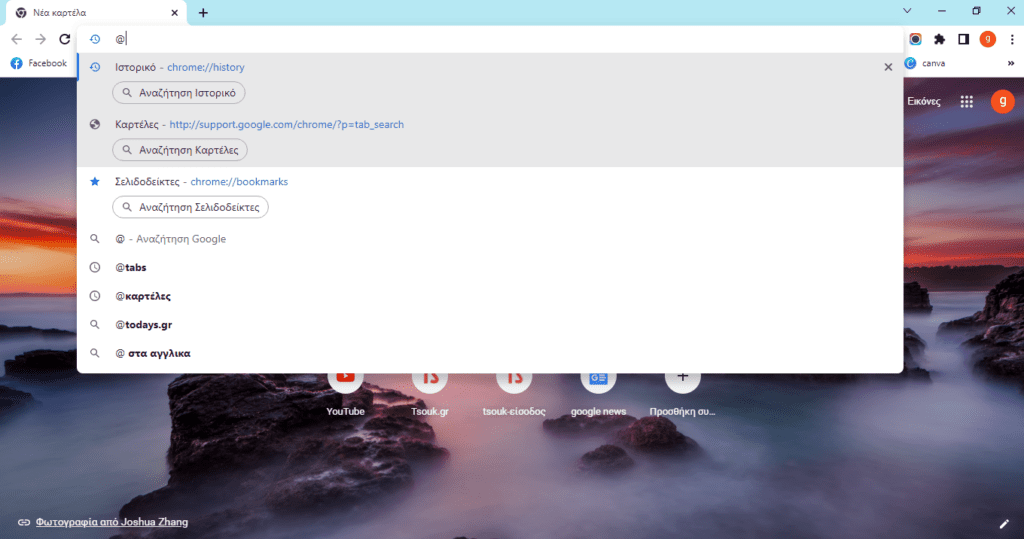
Για τις καρτέλες θα πρέπει απλώς να ανοίξεις ένα καινούργιο tab και να γράψεις στη γραμμή διευθύνσεων @tabs ή @καρτέλες, ανάλογα με τη γλώσσα του Chrome. Στη συνέχεια, πρέπει απλώς να πατήσεις στην επιλογή από κάτω που γράφει search tabs (ή αναζήτηση καρτέλες). Τέλος ξεκίνα να γράφεις στη γραμμή διευθύνσεων την καρτέλα που θέλεις να ανοίξεις και επίλεξέ την όταν εμφανιστεί από την αυτόματη συμπλήρωση.
Για τους σελιδοδείκτες θα πρέπει αντίστοιχα σε ένα καινούργιο tab να γράψεις στη γραμμή διευθύνσεων @bookmarks ή @σελιδοδείκτες, να πατήσεις στην επιλογή από κάτω search bookmarks (ή αναζήτηση σελιδοδείκτες) και να ξεκινήσεις να γράψεις τον σελιδοδείκτη που θέλεις να ανοίξεις.
Τέλος, για το ιστορικό θα πρέπει κατά παρόμοιο τρόπο να γράψεις @history ή @ιστορικό, μετά να πατήσεις το search history (ή αναζήτηση ιστορικό) και τέλος να ξεκινήσεις να γράφεις προκειμένου να σου εμφανίσει τις σχετικές σελίδες το Chrome από το ιστορικό σου.
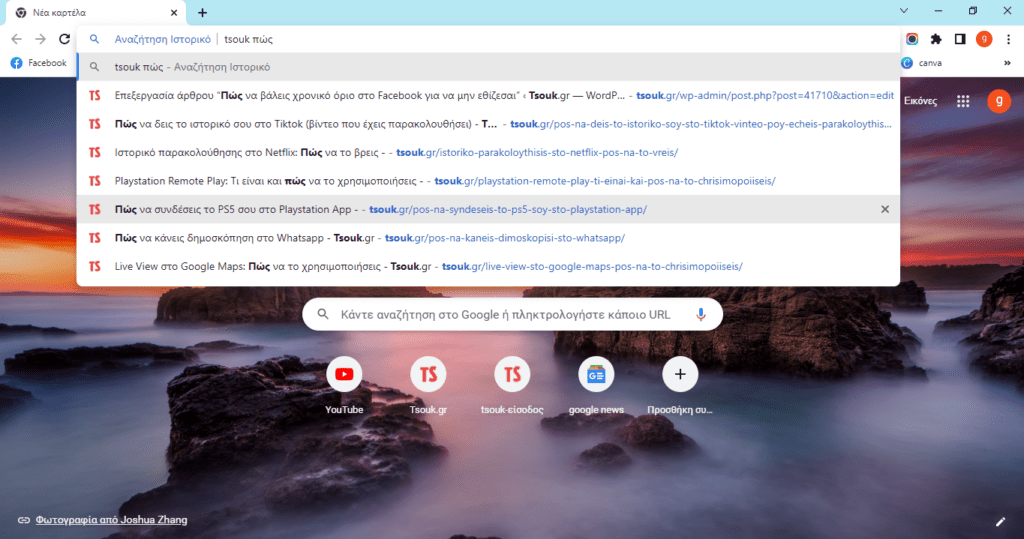
Διάβασε επίσης: Πώς να εισάγεις χάρτες – τοποθεσία σε Έγγραφο Google







